Организация доступа пользователей на сайт
24.11.2014 технологии
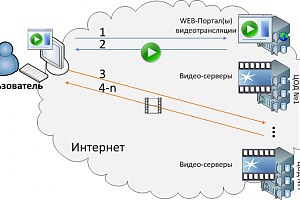
Зачем расширять права пользования сайтом для некоторых посетителей? Например, что бы добавлять статьи или отвечать на комментарии, не заходя в административную часть сайта. Возможно, что над вашим сайтом работает несколько людей, которые должны иметь доступ к своей части. Подобные доступы легко организовать инструментами Joomla.
Организация доступа
Рассмотрим, как организовать доступ пользователей на ваш сайт для личных потребностей. Нам нужно будет создать пользователя, который будет иметь определенные права на публикацию статей, оставлять комментарии и давать им одобрения. Нужно учесть, что только зарегистрированный человек может иметь подобные права при использовании Jcomment. Нужно незаметно его аутентифицировать. Далее псевдо-пользователь может стать контактом в форме обратной связи.
Создание пользователя
В панели администратора заходим в Общие настройки, выбираем вкладку Система и находим параметры Настройка пользователя. Пункт Разрешить регистрацию пользователей выключить, потому что сами будем создавать своего пользователя. Сохраняем все настройки. Может случиться, что возникнут проблемы с сохранением. Тогда на фал configuration.php устанавливаем права доступа 777. После окончания сохранения верните все на свои места.
Выбираем:
Сайт – Пользователи – Менеджер пользователя
У нас пока виден единственный пользователь – Администратор. Нажимаем Создать и вводим имя, логин и электронный адрес (желательно не такую, как у администратора), пароль, назначаем группу (достаточно Автор или Управляющий), устанавливаем язык и все это сохраняем.
Создание меню аутоинтефикации и его скрытие
Будем создавать меню с ссылкой, что бы выводить окно аутентификации для ввода логина и пароля.
Менеджер меню – Создать
Заполняем «Системное имя» и «Заголовок». После:
Пункты меню – Создать – Пользователь – Войти – Разметка входа по умолчанию
Вводим «Заголовок» и «Псевдоним». Все сохраняем.
2. Теперь его надо вывести на сайт:
Расширение – Менеджер модулей – Создать – Меню
Вводим «Заголовок» и назначаем место размещения меню. Сохраняем. Переходим на сайт. Мы должны увидеть новый пункт меню, который перенаправит нас на страницу авторизации (запомните ее URL).
3. Рекомендуем скрыть это меню, то есть сделать доступным для зарегистрированных людей.
Менеджер модулей – Доступ – Зарегистрированный – Сохранить
Что бы попасть на страницу авторизации, просто введите запомненный ранее URL.
Теперь созданный пользователь имеет доступ к внешнему интерфейсу, но не панели администратора.
Комментирование этой статьи закрыто.
« Новый шаблон в Joomla Новинки о Joomla, которые еще не каждому известны »